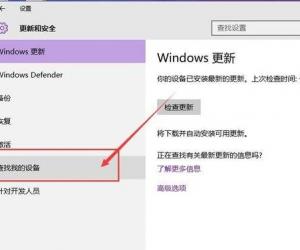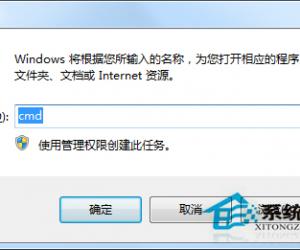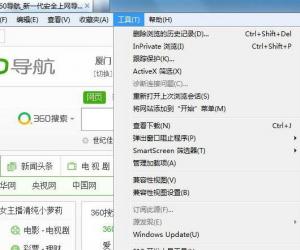win7注册表权限更改拒绝访问设置方法
发布时间:2020-07-21 15:23:45作者:知识屋
最近有位小伙伴想在win7注册表中更改某些设置,发现电脑提示拒绝访问注册表,到底怎么修改注册表权限呢?现在来看看吧。
win7注册表权限更改拒绝访问设置方法/步骤:
1.调出运行窗口,输入“gpedit.msc”命令打开编辑器界面。
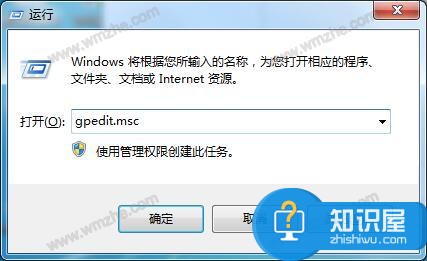
2.在打开的界面中依次展开以下选项:“用户配置”→“管理模块”→“系统”→“阻止访问注册表编辑工具”,最后将其设置为“已禁用”。
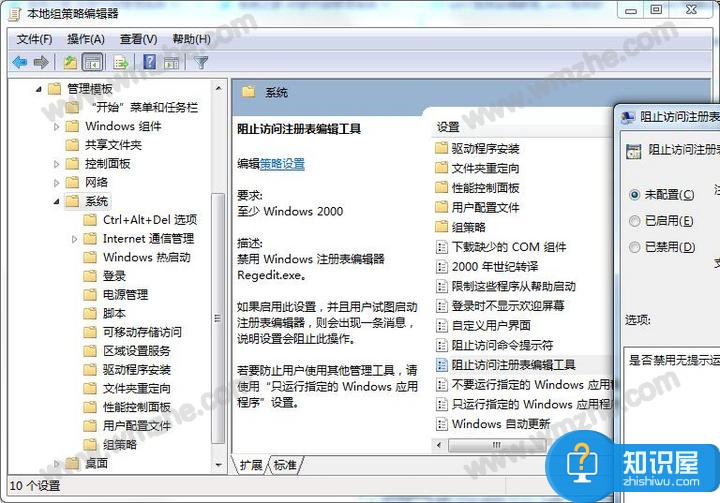
3.调出运行窗口,输入“regedit”回车打开注册表界面。
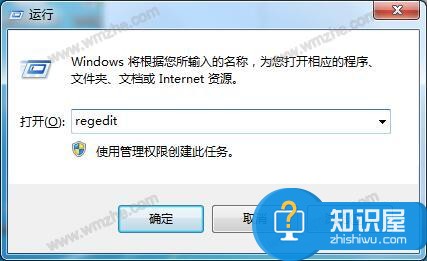
4.右键选择没有创建建值权限的注册表大类,随后选择“权限”-“高级”进入。
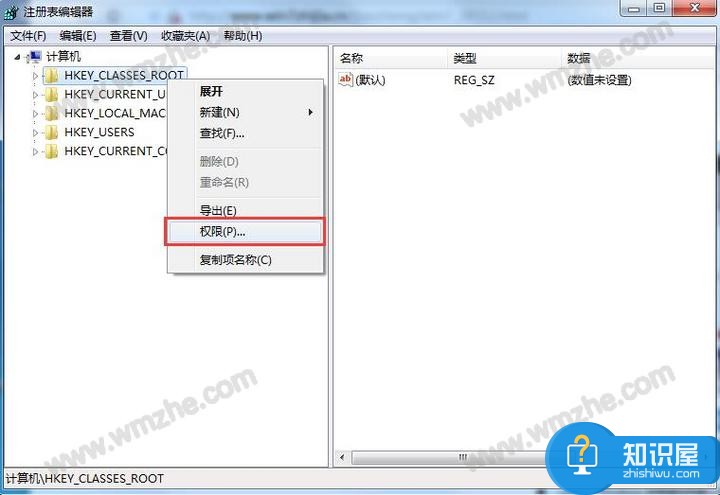
5.在打开的高级权限设置界面中,直接取消勾选以下选项并保存设置。
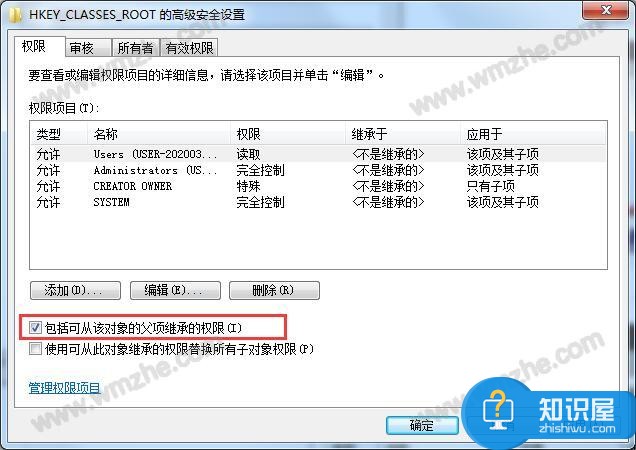
6.返回权限窗口,选中当前用户,将其权限设置为“完全控制”并保存。
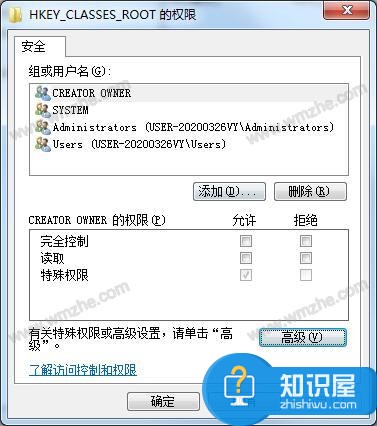
以上就是本次小编为大家带来的win7注册表权限更改拒绝访问设置方法,希望可以帮助到大家。
(免责声明:文章内容如涉及作品内容、版权和其它问题,请及时与我们联系,我们将在第一时间删除内容,文章内容仅供参考)
知识阅读
软件推荐
更多 >-
1
 一寸照片的尺寸是多少像素?一寸照片规格排版教程
一寸照片的尺寸是多少像素?一寸照片规格排版教程2016-05-30
-
2
新浪秒拍视频怎么下载?秒拍视频下载的方法教程
-
3
监控怎么安装?网络监控摄像头安装图文教程
-
4
电脑待机时间怎么设置 电脑没多久就进入待机状态
-
5
农行网银K宝密码忘了怎么办?农行网银K宝密码忘了的解决方法
-
6
手机淘宝怎么修改评价 手机淘宝修改评价方法
-
7
支付宝钱包、微信和手机QQ红包怎么用?为手机充话费、淘宝购物、买电影票
-
8
不认识的字怎么查,教你怎样查不认识的字
-
9
如何用QQ音乐下载歌到内存卡里面
-
10
2015年度哪款浏览器好用? 2015年上半年浏览器评测排行榜!